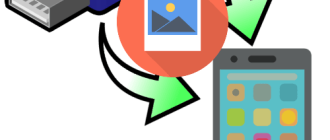Как отключить Алису на смартфоне Андроид и ноутбуке
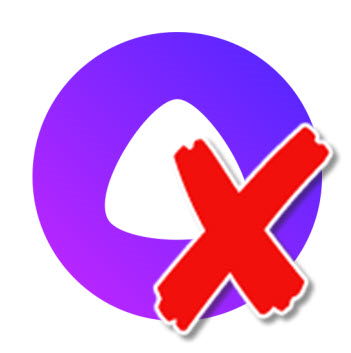
Привет всем. Многие пользователи, использующие на смартфоне приложение и браузер от Яндекс, задаются вопросом – как отключить Алису на Андроиде. Все дело в том, что при использовании поисковой строки, Алиса начинает мешать, вмешиваясь и искажая поисковые запросы и пользователь вынужден искать другой браузер.
Яндекс, развивая свое детище, пытается навязать нам Алису, но она нравится далеко не всем. Голосовой помощник нужен в том случае, когда действительно без него не обойтись. У остальных должна оставаться возможность выбора, использовать Алису или нет.
Совсем убрать “помощницу” из приложения не получится, но имеется возможность отключить ее, чтобы она не реагировала на голосовые команды и не вмешивалась в процесс поиска.
Отключение Алисы в приложении Яндекс
Настройки по истечении времени могут менять свое расположение в браузере, но алгоритм действий остается тот же, за исключение коренных изменений с голосовым помощником.
1. Запускаете приложение и находите кнопку, которая ведет к настройкам браузера.
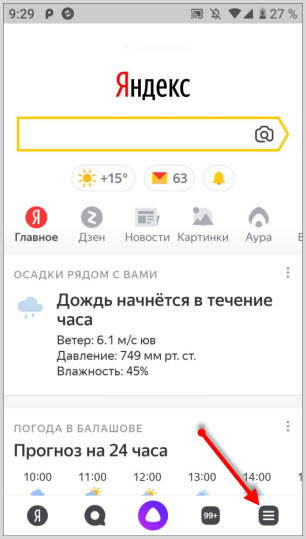
2. В открывшемся списке выбираете пункт “Настройки”. Здесь будем искать нужные кнопки, воздействующие на поведение “помощницы”.
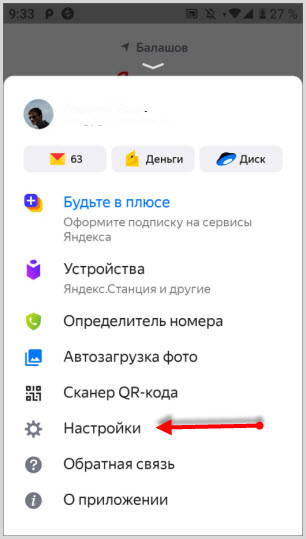
3. Список настроек прокручивайте до раздела “АЛИСА”.
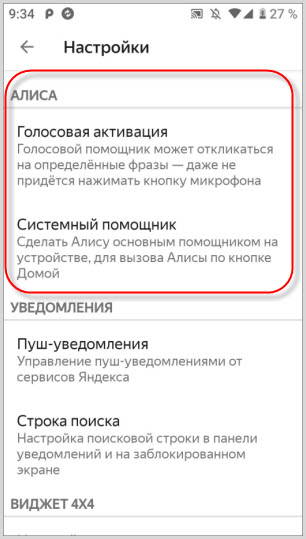
Изменения будете вносить в раздел:
- Голосовая активация
- Системный помощник
4. В первом пункте отключаете оба обращения
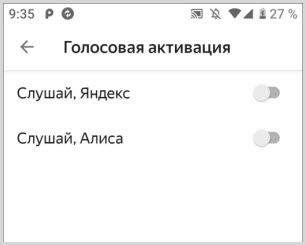 5. Во втором клик по функции “Помощник” и активируете функцию “НЕТ”.
5. Во втором клик по функции “Помощник” и активируете функцию “НЕТ”.
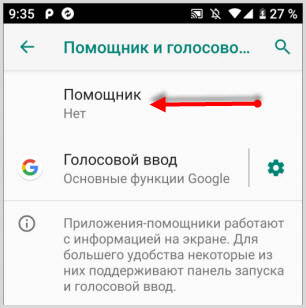
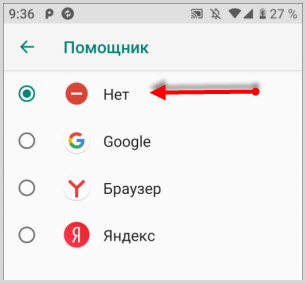
Дополнительно можно отключить микрофон для Яндекс браузера, в настройках самого Андроид. И тогда Алиса точно ничего не услышит, будет реагировать на ваши действия только тогда, когда активировав ее, вы используете шаблоны текста, предлагаемые приложением.
Для этого в настройках выбираете “Приложения”
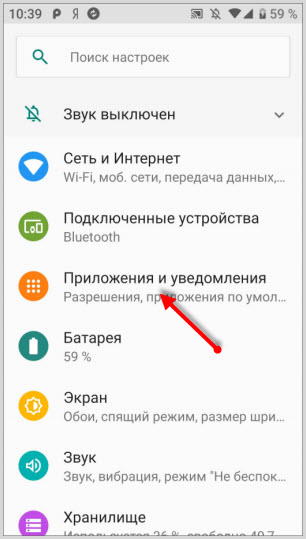
Находите Яндекс и переходите к его настройкам. Затем открываете раздел “Разрешения”.
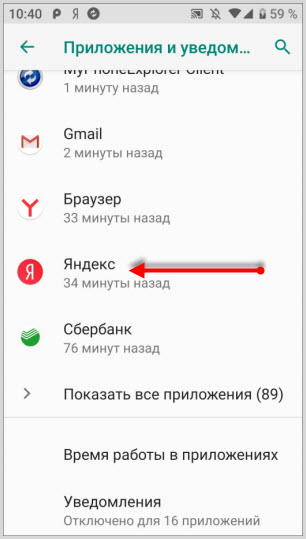
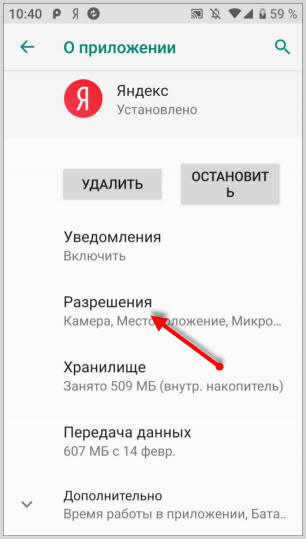
В списке находите “Микрофон” и отключаете его. По умолчанию он включен.
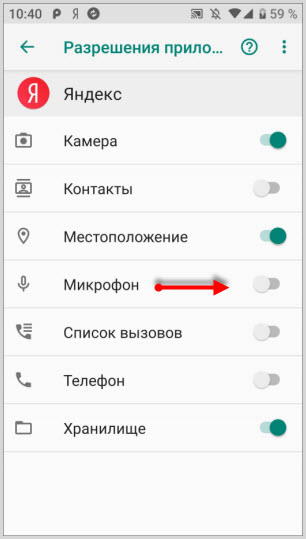
Это все, что можно сделать для отключения Алисы на телефоне Андроид.
Отключение “помощницы” в Яндекс Браузере
– запускаете браузер и находите расположение кнопки для выхода к настройкам
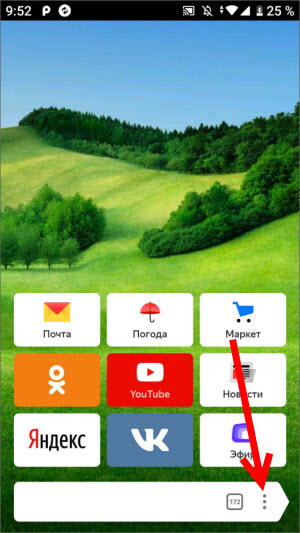 – находите в “Меню” раздел “Настройки”
– находите в “Меню” раздел “Настройки”
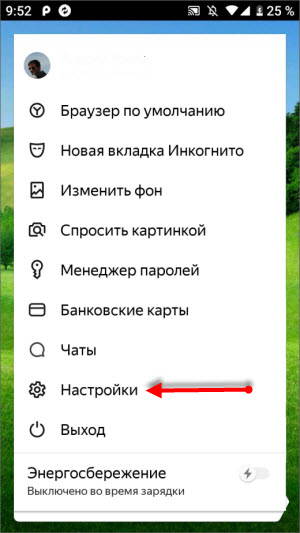 – Прокручивая ниже выбираете пункт “Голосовые возможности”
– Прокручивая ниже выбираете пункт “Голосовые возможности”
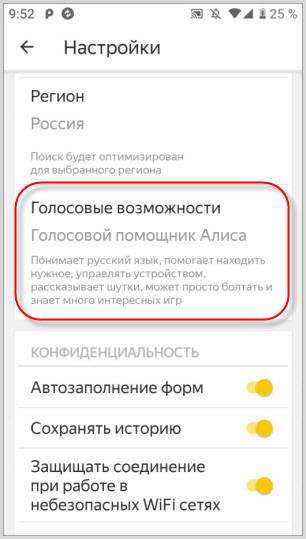 – можете отключить только Алису, а можете отключить полностью голосовой ввод
– можете отключить только Алису, а можете отключить полностью голосовой ввод
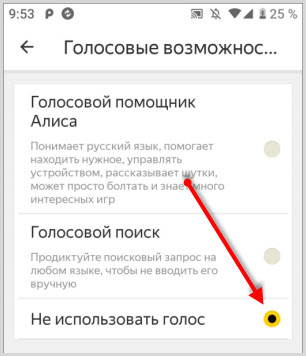
Отключение Алисы в браузере ноутбука
В Яндекс браузере компьютера мы попытаемся отключить голосовой помощник, если этого окажется недостаточно, удалим его совсем.
Настройки браузера находятся недалеко от кнопки “Закрыть”
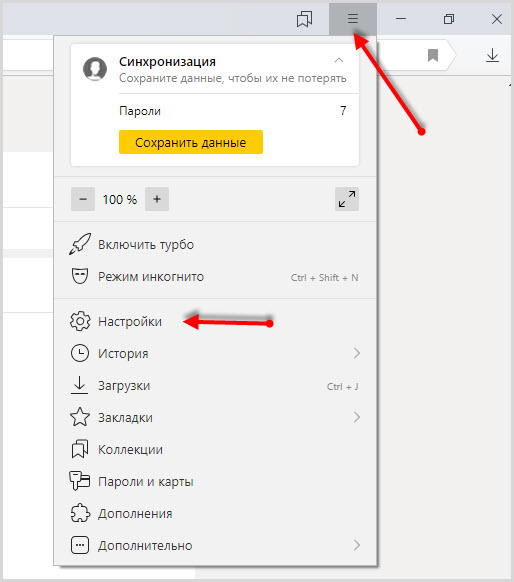
В меню настроек переходите в Инструменты и снимаете галочки напротив:
- включить голосовую активацию…
- включить голосовой помощник
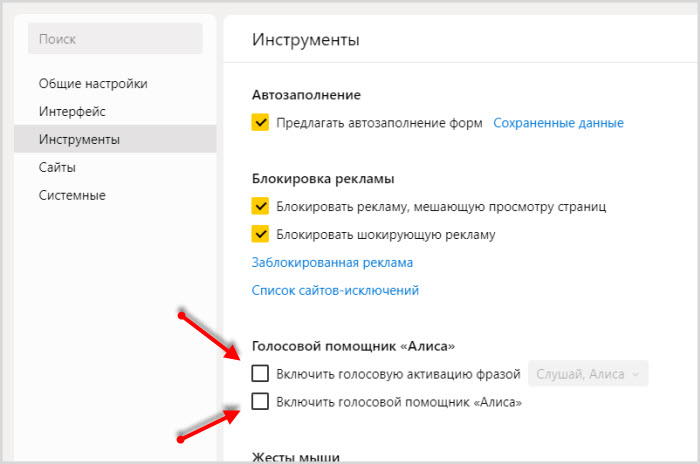
Как видите, здесь все просто.
Удаление Алисы с ПК
Если желаете удалить Алису окончательно, это можно сделать, как средствами системы, так и сторонними программами.
Переходите к “Параметрам”.
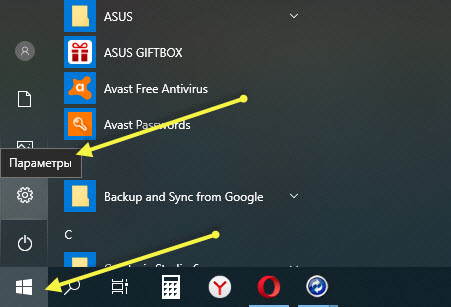
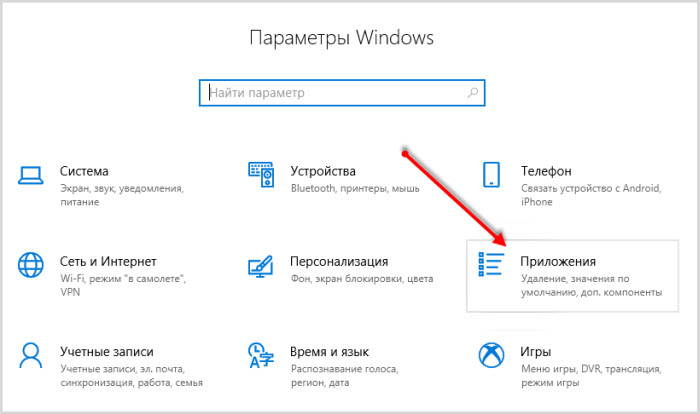
Находите программу Алиса и удаляете ее.
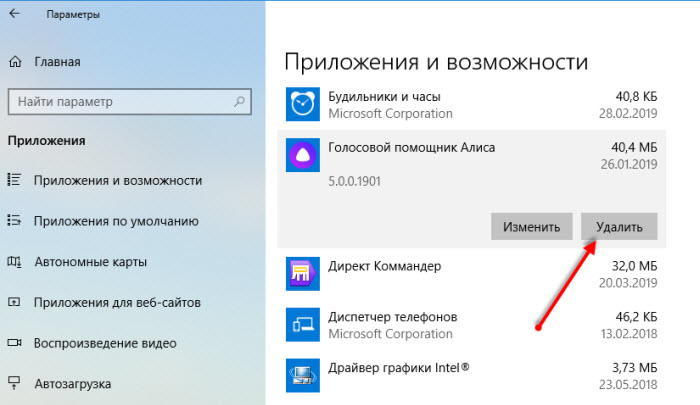
Из сторонних программ можно использовать, например, Revo Uninstaller. Он удалит не только программу, но и все оставшиеся файлы после деинсталляции и следы в реестре.
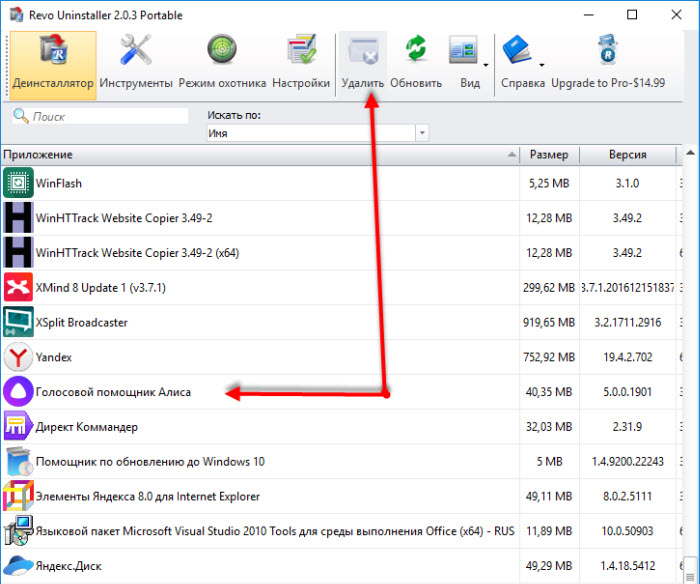
Принцип удаления Алисы программой идентичен удалению средствами системы.
Как отключить и удалить Алису с Android телефона
Голосовой помощник Алиса по умолчанию встроен в Яндекс Браузер, что некоторым пользователям совершенно не нравится. Иногда ассистент случайно запускается, тормозит телефон или мешает просмотру информации. Из-за этого многие люди решают проблему кардинально, то есть устанавливают другой веб-обозреватель. Конечно, в качестве альтернативного способа можно рассматривать и такой вариант, но лучше просто отключить Алису в настройках браузера. О том, как это сделать расскажем далее.
Как отключить Алису в Яндекс браузере на Android телефоне
Представленный способ является оптимальным, так как он не требует удаления веб-обозревателя. Всё что нужно – отключить голосовой помощник в настройках браузера. Это делается легко, но для наглядности рекомендуем воспользоваться инструкцией, представленной ниже:
- Открываем браузер от Яндекса. Для этого нажимаем по иконке приложения на рабочем столе, или кликаем по кнопке «Открыть» в Google Play.
- Нажимаем по значку в виде «трёх вертикальны точек», расположенному возле поисковой строки.
- В открывшемся окне переходим во вкладку «Настройки». Для этого нажимаем по иконке в виде шестерёнки.
- В разделе с настройками находим вкладку «Голосовые возможности» и заходим в неё. Она, кстати, расположена в подпункте «Поиск».
- Теперь ставим галочку в пункте «Не использовать голос» и возвращаемся на начальную страницу браузера.

Как видите, принцип отключения ассистента довольно простой, так что с ним справится любой пользователь. Но трудности могут возникнуть, если вы используете приложение «Яндекс – с Алисой». Эта утилита отличается от привычного Яндекс Браузера, поэтому предыдущая инструкция вам не подойдёт. Для отключения Алисы в этой программе воспользуйтесь следующим руководством:
- Запускаем приложение, нажав по иконке на рабочем столе или кнопке «Открыть» в Google Play.
- Кликаем по иконке в виде «трёх вертикальных полосок», расположенной в правом нижнем углу программы.
- В открывшемся меню выбираем «Настройки».
- Листаем вниз до подпункта «Алиса», а далее переходим в раздел «Голосовая активация».
- Убираем галочку возле строки «Использовать голосовую активацию». Для сохранения изменений возвращаемся на стартовую страницу браузера или просто закрываем его.

Хотите полностью отключить голосовой помощник? Тогда запретите ему доступ к микрофону смартфона. Сделать это правильно поможет пошаговая инструкция, представленная ниже:
- Заходим в настройки.
- Переходим в раздел «Все приложения» или «Все программы». Заметим, что в зависимости от версии Android и установленной прошивки название может быть другим.
- В открывшемся списке находим нужную программу. В нашем случае – это «Яндекс» или «Яндекс Браузер». Для удобства рекомендуем воспользоваться поисковой строкой.
- На странице с программой нажимаем по пункту «Разрешения приложения». Затем убираем галочку возле строки «Микрофон». Сохраняем изменения, закрыв настройки или вернувшись обратно.

Всё, на этом инструкция по отключению Алисы в Яндекс Браузере завершена. Не поленитесь и потратьте несколько минут, если голосовой помощник вам мешает.
Как удалить Алису с Android телефона навсегда
Что же, если предыдущие инструкции не помогли вам избавиться от голосового помощника, то его можно просто удалить. Выполнить процедуры деинсталляции правильно поможет следующее руководство:
- На рабочем столе находим иконку приложения. Заметим, что при необходимости убрать ассистента, встроенного в Яндекс браузер, придется удалить сам веб-обозреватель. Других вариантов помимо отключения, к сожалению, нет.
- Удерживаем палец на значке программы, а после перемещаем его на кнопку «Удалить».
- Подтверждаем удаление, нажав в появившемся окне «Ок».

Также деинсталляцию можно выполнить другим способом – через настройки. По традиции в этом вам поможет пошаговая инструкция:
- Переходим в настройки.
- Заходим в раздел «Все приложения» или «Все программы».
- Находим нужную программу в списке. Для ускорения процесса воспользуйтесь поисковой строкой, конечно, если она имеется.
- Открываем страницу с приложением и нажимаем по кнопке «Удалить».
- Подтверждаем деинсталляцию, выбрав в появившемся окне «Ок».

Казалось бы, неужели можно удалить программу как-то ещё? Да, и для этого мы переходим в Play Market. А далее следуем рекомендациям инструкции:
- Переходим на страницу с установленным приложением. Это можно сделать как через поисковую строку, так и через меню «Мои приложения и игры».
- Под названием программы нажимаем по кнопке «Удалить».
- Подтверждаем деинсталляцию, выбрав «Ок».

Теперь приложение удалено, а это значит, что голосовой помощник больше не будет вас беспокоить.
Подводя итоги отметим, что оптимальным способом считается не удаление, а отключение Алисы в настройках браузера. Если же ассистент запускается случайно по голосовой команде, то ограничьте ему доступ к микрофону на странице с приложением.
Как удалить Алису на Android

Голосовой помощник Алиса от Яндекс может устанавливаться как отдельно, так и вместе с другими приложениями компании. Например, с браузером или навигатором.
Кроме того, поддержка голосовых команд постепенно появляется и в других приложения от Яндекс. Далее мы расскажем, как удалить Алису с телефона Андроид или просто отключить помощника. Это будет зависеть от версии используемого приложения.
Как отключить Алису
Если вы установили приложение в которое по умолчанию «вшит» голосовой помощник, то полностью удалить Алису не получится. Вместо этого вы можете отключить ненужный функционал. Как это сделать в разных приложениях:
Шаг 1. Запустите Яндекс.Браузер — с Алисой. На главной странице нажмите на значок «Показать больше» (ввиде трех точек) и выберите в списке «Настройки».

Шаг 2. В открывшейся странице найдите раздел «Голосовые возможности». Здесь выберите для помощника нужные параметры (например, чтобы Алиса не включалась без нажатия кнопки). Выберите «Не использовать голос», чтобы полностью отключить голосовые возможности.

Шаг 3. Запустите Яндекс — с Алисой. На главной странице вызовите меню. Для этого сделайте свайп вправо или нажмите на значок в виде трех полосок. Здесь нажмите «Настройки».

Шаг 4. Найдите раздел «Алиса» и выберите пункт «Голосовая активация». Здесь передвиньте ползунок «Использовать голосовую активацию» в состояние «Выключено». Вы также можете изменить другие параметры. Например, фразу для вызова голосового помощника.

Теперь вы знаете, как отключить Алису на Андроиде, не удаляя при этом само приложение. По аналогии вы можете деактивировать голосового помощника и в других программах от Яндекс.
Как удалить Алису
Если голосовой помощник работает, как независимое приложение или его не получается отключить, то вы можете просто удалить его с телефона или планшета. Инструкция:
Шаг 1. Откройте «Настройки» и выберите «Все приложения» (в зависимости от версии Android данный пункт может носить разные названия). Здесь найдите в списке нужное приложение. В нашем случае это Яндекс.

Шаг 2. На открывшейся странице нажмите на кнопку «Удалить» (в зависимости от версии Android может находиться в разных местах) и подтвердите действие.

Шаг 3. Если в списке найти нужное приложение не получается, то вы можете удалить его иначе. Для этого вернитесь на главный экран и сделайте долгое нажатие по иконке голосового помощника. После этого перетащите ее в поле «Удалить» и подтвердите действие.

Теперь вы знаете, как удалить Алису с телефона Андроид. Если вам не нравится, что в любимое приложение по умолчанию встроен голосовой помощник, то вместо того, чтобы полностью отказываться от него, обратите внимание на упрощенные версии приложений. Такие, как Яндекс.Браузер Лайт.
Как удалить Яндекс Алису с телефона
Рассмотрим, как удалить Алису с телефона Андроид и Айфон полностью или частично. И узнаем, как убрать значок приложения голосового помощника Яндекс на экране смартфона.
Надоел голосовой помощник браузера? Вы можете отключить его в любое время – описываем разные способы, как удалить Алису с Андроида и iPhone.

Яндекс несколько лет назад вывел на рынок собственный браузер с голосовым помощником, который получил нежное женское имя. Со временем многие пользователи начали отказываться от помощи робота, но браузер от известного поисковика им полюбился. Поэтому стал актуален вопрос, как удалить приложение Алиса с телефона. Чтобы убрать из памяти телефона уже неактуальные приложения, можно воспользоваться двумя способами: удалить приложение вообще или устранить только голосовые подсказки Алисы.

На Андроиде
Существует несколько способов, как убрать Алису Яндекс с Андроида: одни менее радикальные и просто отключают голосую активацию помощницы, другие предполагают полное удаление программы с телефона.
Отключаем Алису на время
Узнаем, как отключить функцию Алисы откликаться на голосовые команды. Алгоритм действий на Андроиде следующий:
- открыть браузер Яндекс;
- найти меню (обозначается как три точки или палочки);
![]()
- открыть Настройки;
![]()
- пункт Голосовые возможности;
![]()
- затем отключаем нужную настройку:
- “Не использовать голос” – отключает возможность любого голосового поиска;
- “Голосовая активация” отключает реакцию ассистента на фразы “Слушай, Яндекс”; Алису можно будет запустить только по нажатию на фиолетовый значок.

Теперь Яндекс браузер работает как обычно, а робот больше не возникает с подсказками. Технология отключения примерно одинакова во всех моделях смартфонов на Андроиде, будь то Самсунг или Сяоми.
Удаляем Алису с Андроида полностью
Многих пользователей интересует, как удалить голосовой помощник Яндекс с телефона Андроид. При слабом интернете браузер может работать некорректно и тратить приличный процент трафика на мобильнике.
Первый способ, как убрать Алису с телефона:
- выбрать настройки смартфона;
- найти пункт Приложения;
![]()
- откроется список приложений;
- выбрать программу голосовых подсказок и нажать Удалить.
Второй вариант удаления Алисы со смартфона Android подразумевает обращение к Гугл Плей:
- зайти в Google Play;
- набрать в поиске Яндекс;
- выбрать приложение с Алисой, которое установлено у вас;
- Нажать на кнопку Удалить.

Внимание – оба эти способа подразумевают удаление помощника Alice и Yandex браузера.
На Айфоне
Рассмотрим, как убирать Алису из Айфона.
Как отключить Алису на время
- зайти в приложение Яндекса;
- нажать на три точки;
![]()
- пункт Настройки;
![]()
- передвинуть флажок Голосовая активация в неактивное положение.

Теперь программа больше вас не побеспокоит, пока вы не совершите те же операции для ее включения.
Как удалить Алису полностью
Избавиться от назойливого голосового помощника без удаления приложения, с которым он связан, не получится. Поэтому придется удалить и Яндекс.Браузер. Зажмите иконку приложения на рабочем столе. Появится значок удаления программы – крестик. Подтвердите, что хотите действительно удалить приложение полностью, и Яндекс вместе с помощником простится с вашим смартфоном.
Есть и другой способ. Нужно:
- зайти в настройки устройства;
- пункт Основные;
- далее пункт Хранилище iPhone – гаджет выведет на экран все приложения, установленные на него;
- выбрать пункт с нужной программой;
- в открывшемся меню выбрать Удалить.

Убрать значок Алисы с панели телефона
Если необходимо убрать значок Алисы с панели главного экрана телефона, следуйте инструкции:
- зажать значок Алисы до появления корзины;
- переместить ярлык в корзину.

Также для удаления любых программ, в том числе Алиса Яндекс, вы можете использовать специализированные программы, ниже вы можете найти ссылки на скачивание таких программ.
Как отключить Алису на Андроиде — подробная инструкция пользователю
На смартфонах с операционной системой Android одним из самых популярных поисковых сервисов является Yandex, который предлагает массу расширений и дополнений для более удобной работы с браузером. Голосовой помощник «Алиса» входит в их число. Часто бывает, что пользователь смартфона задается вопросом, как отключить Алису в Яндекс на Андроиде?
Голосовой помощник Алиса на Андроиде – что это такое
Поисковая система Яндекс 10 октября 2017 года добавила в свой список дополнений Алису – виртуальный голосовой помощник на русском языке, который облегчает поиск информации. Человеку достаточно просто запустить Алису и устно задать интересующий вопрос. Данный искусственный интеллект моментально находит ответ и также устно и вежливо излагает его пользователю. С помощником можно даже вести спор или диалог на любую отвлеченную тему.
Логотип голосового помощника
Обратите внимание! Алиса способна распознавать запросы только на русском языке. На смартфоне обязательно должен быть настроен русский язык, иначе виртуальный помощник не будет работать.
Виртуальный ассистент доступен также на устройствах iOS и Windows. По статистике, уже через год после появления помощника им пользовалось 50% обладателей смартфонов. Алиса изначально имеет приятный женский голос, принадлежащий актрисе дубляжа Татьяне Шитовой. Сейчас помощник умеет не только находить ответы на вопросы, но и распознавать изображение на фотографии. К примеру, Алиса может определить, какая марка машины, произведение искусства или порода кошки на фото. Она может служить в качестве навигатора, включать музыку, рассказывать о погоде или запускать программы.
Чтобы воспользоваться виртуальным ассистентом, необходимо сделать несколько шагов:
- Разблокировать телефон.
- Открыть Яндекс.
- Нажать в поисковой строке на значок микрофона.
- Произнести одну из фраз «Слушай, Алиса», «Привет», «Слушай, Яндекс» и сразу задать вопрос.
Для отключения нужно выйти из браузера или сказать Алисе «Хватит» или «Пока». Нажав на значок виртуального ассистента, можно выбрать пункт «Навыки Алисы», где будут показаны полезные и популярные действия дополнения.
В чем же польза Алисы:
- широкий набор команд;
- облегчение работы в интернете;
- экономия времени;
- разнообразные варианты ответов;
- удобно использовать, когда заняты руки.
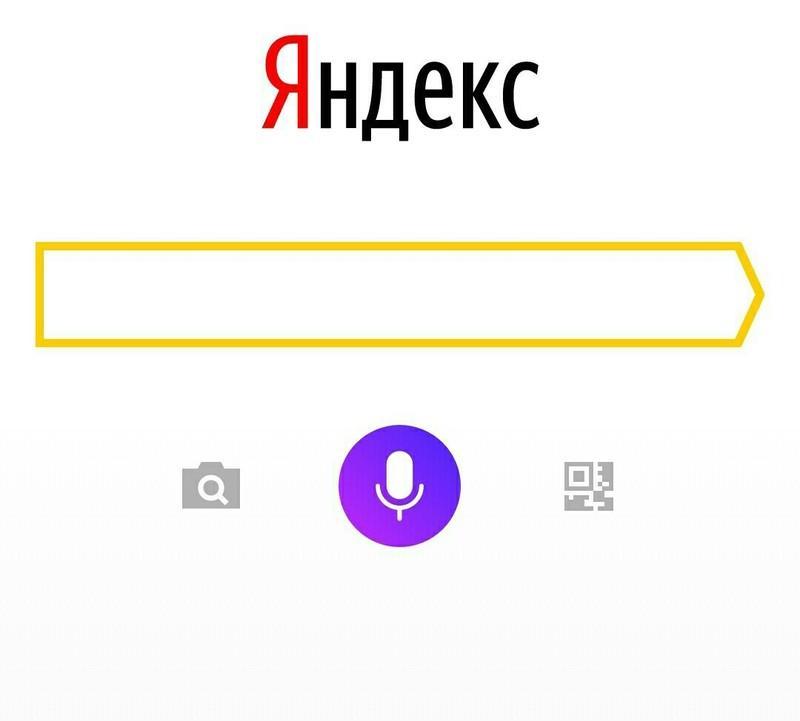
Значок микрофона виртуального ассистента
Как можно отключить Алису в Яндекс браузере на Андроид
Иногда пользователь интернета делает вывод, что виртуальный голосовой помощник ему не нужен и даже мешает. Алиса может реагировать на речь человека, когда он обращается не к ней, вмешиваться в процесс поиска, поэтому это вызывает некоторые трудности. В результате обладатели смартфона решают сменить поисковую систему. В таких ситуациях виртуального ассистента можно отключить навсегда.
При установке браузера Яндекс на смартфон голосовой помощник автоматически приобретается с ним. Но он нужен только в тех случаях, когда без него совсем не обойтись. Так как же выключить Алису на Андроиде:
- Запустить приложение Яндекс.
- В правом нижнем углу браузера найти кнопку настроек и нажать на нее (в зависимости от модели телефона это может быть значок в виде 3-х полосок либо 4-х квадратов).
- Далее пользователь должен найти значок шестеренки, на некоторых Андроидах он сопровождается надписью «Настройки».
- Выбрав данное меню, можно найти раздел «Алиса».
- В разделе присутствует пункт «Голосовая активация».
- В данном пункте нужно выбрать функцию «Использовать голосовую активацию» и деактивировать ее. В других смартфонах для активации предлагаются фразы «Алиса» или «Яндекс». Необходимо отключать каждую.
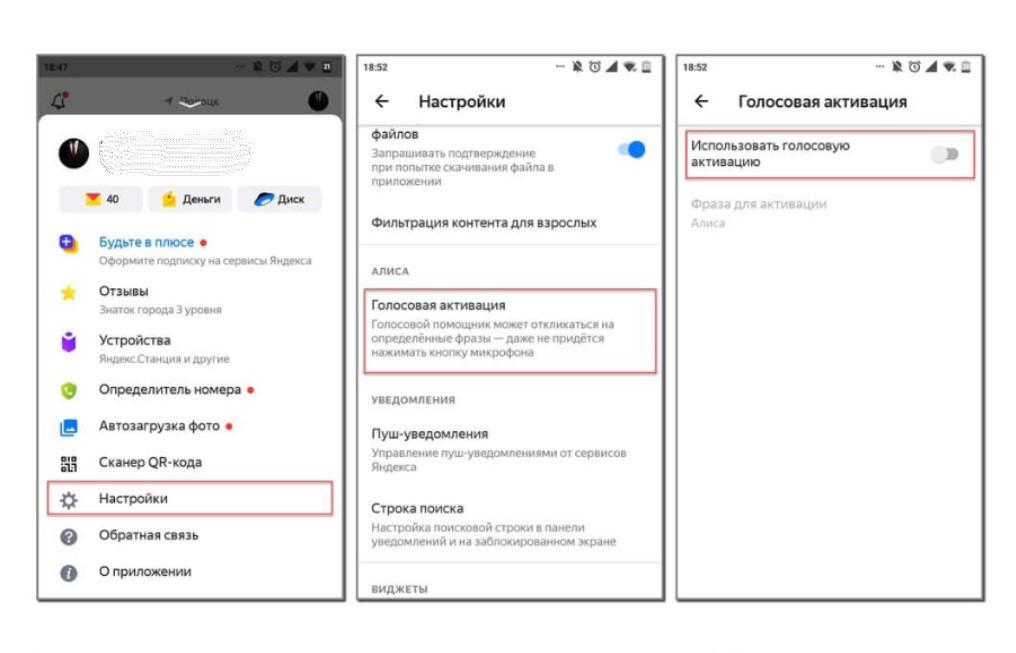
Процедура отключения Алисы
Как отключить Алису на Андроиде, если на смартфоне установлена обычная версия браузера Яндекс? Для этого надо сделать следующее:
- Открыть приложение Яндекс.
- Кликнуть по значку в виде 3-х вертикальных точек, которые находятся возле поисковой строки.
- Выбрать иконку «Настройки» с изображением шестеренки.
- Далее перейти во вкладку «Голосовые возможности» в подпункте «Поиск».
- В открывшемся окне нужно активировать пункт «Не использовать голос».
В том случае, когда пользователь не хочет избавляться от Алисы, но ему мешает озвучивание ею найденной информации, можно отключить микрофон в Яндексе:
- В «Настройках» смартфона выбрать раздел «Приложения и уведомления» или «Все программы».
- Кликнуть на «Яндекс».
- Далее выбрать «Расширения».
- Возле строки «Микрофон» убрать галочку.
Все модели смартфонов отличаются друг от друга интерфейсом и настройками. В некоторых телефонах может отсутствовать какая-либо функция или названия разделов могут быть немного иными. Все зависит от версии Андроида и прошивки. Поэтому пользователю необходимо внимательно изучить меню браузера перед началом работы.
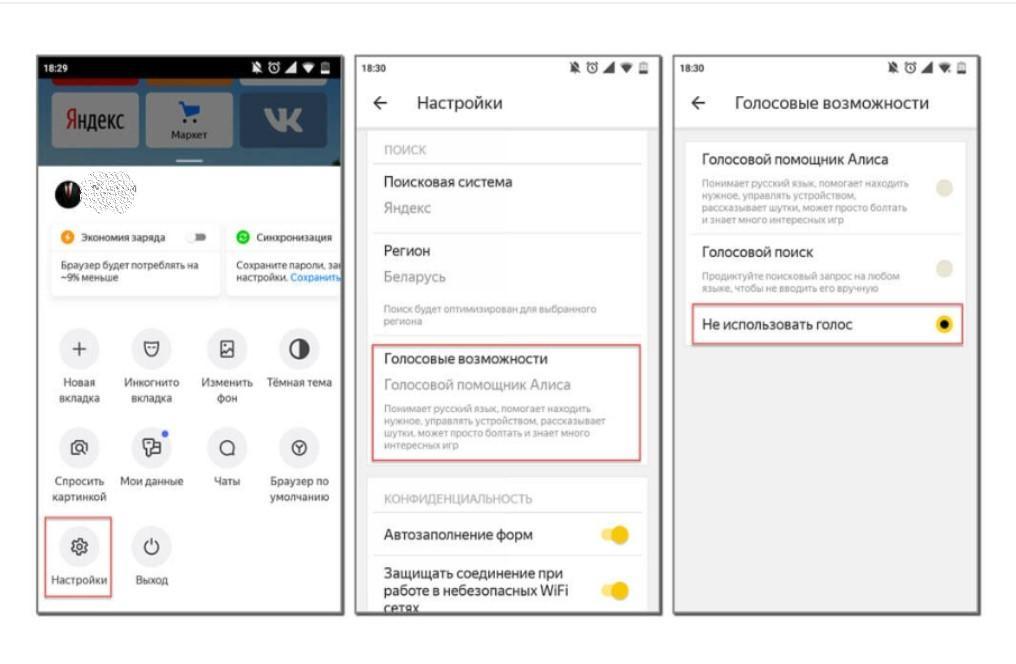
Как удалить Алису с телефона Андроид навсегда
Когда голосовой помощник начинает мешать пользователю смартфона, проблема решается кардинальным способом – удалением поисковой системы с телефона навсегда.
К сожалению, чтобы убрать Алису из Яндекса на Андроиде навсегда придется удалить сам браузер. Для этого необходимо:
- Зайти в «Настройки» телефона.
- Выбрать раздел «Приложения».
- Найти нужный браузер и нажать на него.
- Кликнуть на «Очистить кеш» и «Стереть данные».
- Затем – «Удалить» или «Выключить» в зависимости от версии Андроид.
Есть еще один быстрый способ – найти ярлык Яндекса на рабочем столе телефона, нажать на него и удерживать. Далее появится окно с предложением «Удалить приложение», которое следует выбрать.
Важно! Такое удаление порой способно только убирать ярлыки с рабочего стола, а не удалять полностью программу из телефона.
Также можно деинсталлировать приложение с помощью специальной программы для удаления, например, Clean master. Достаточно просто запустить ее и выбрать то, что нужно удалить. Программа устраняет не только приложение, но и все файлы, которые остались после его работы и занимают немало места.
Если Алиса никак не хочет удаляться приведенными способами (что маловероятно), можно убрать ее с Андроида с помощью приложения Play Market. Там нужно набрать в поисковой строке слово «Яндекс» и в результатах найти ту версию, которая установлена на телефоне. Нажав на нее, можно увидеть строку «Удалить». Кликнуть на нее и подтвердить, выбрав окно «Ок».
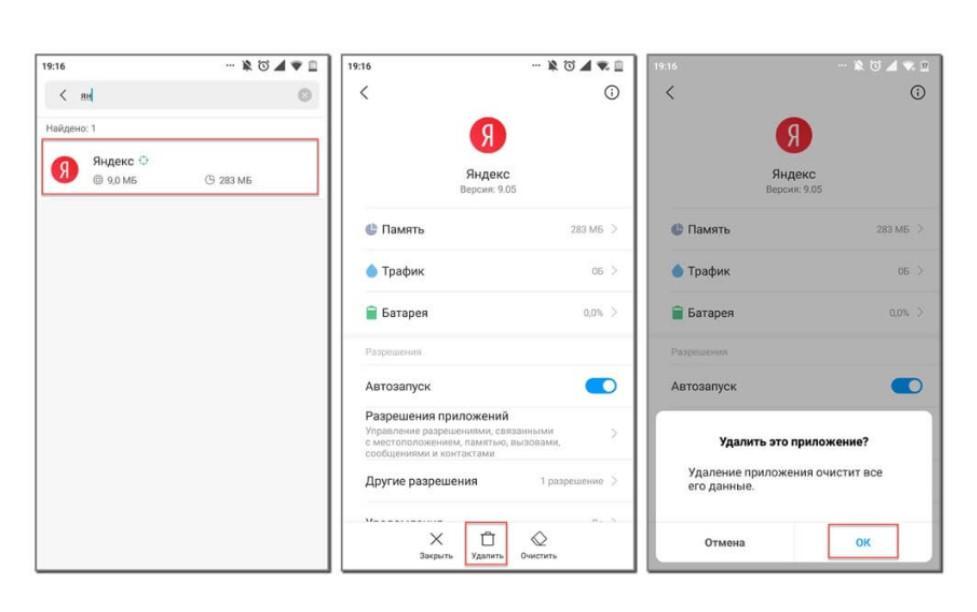
В этом заключается отличие браузера Яндекс на смартфоне и на компьютере. На ПК, зайдя в раздел «Панель управления» – «Удаление программ», можно деинсталлировать лишь голосовой помощник Алиса, но при этом браузер останется.
Как отключить Алису временно
Когда пользователь не нуждается в голосовом помощнике, он может отключить его временно. Способы деактивации были представлены выше. Но бывает, что человек решает вернуть Алису, так как ее свойства становятся актуальными. Для этого нужно зайти в настройки браузера и в зависимости от версии установленного Яндекса активировать функцию «Не использовать голос» или «Использовать голосовую активацию».
Для включения микрофона также необходимо зайти в настройки смартфона и тем же путем найти раздел «Расширения» и активировать микрофон снова. В результате Алиса опять заговорит с обладателем телефона.
Важно! Если пользователь решил вернуть браузер Яндекс на свой телефон, то ему нужно зайти в Play Market, найти там приложение и установить нужную версию.
Воспользовавшись данными инструкциями, Алису можно включить или убрать со смартфона, если голосовой помощник доставляет неудобства при пользовании интернетом. Действия достаточно просты и не требуют больших затрат времени.
Удаляем Яндекс Алису с телефона Android
Голосовой ассистент Алиса изначально установлен в браузере Яндекс. Многим пользователям данный функционал без надобности, поэтому возникает желание отключить или удалить его. Ведь даже в фоновом режиме утилита черпает определенные ресурсы телефона и может тормозить его работу. Как же избавиться от ненужной функции, будем разбираться дальше. Рассмотрим несколько вариантов решения проблемы, а вы выбирайте для себя самый удобный.
Из статьи вы узнаете
Универсальный способ удаления Алисы
Программный продукт от Яндекса — голосовой ассистент Алиса, вы можете удалить только вместе с браузером (также можно просто отключить в настройках, как рассмотрено ниже в статье). Алгоритм деинсталляции приложений может варьироваться в зависимости от марки телефона и операционной системы Андроид.
Вы можете ориентироваться на следующую инструкцию:
-
Открыть «Настройки», находящиеся в основном меню гаджета. В открывшемся перечне, выбрать пункт «Приложения».

Прокрутить появившийся список в поисках голосового помощника. В некоторых моделях приложение может называться «Яндекс» или «Браузер», как в нашем примере. Поэтому рекомендуем смотреть на иконку.

После нажатия на утилиту открывается окошко с информацией и возможными опциями — удалить или отключить.

Использование специальных очищающих программ
Избавиться от ненужного голосового приложения можно с помощью встроенной функции очистки системы от ненужных файлов либо скаченных программ, действующих по аналогичному принципу. Вот перечень наиболее распространенных утилит-деинсталляторов:
- CCleaner;
- Clean Master;
- Super Cleaner;
- Power Clean;
- Junk Removal;
- Norton Clean.
Все они находятся в свободном доступе и скачиваются бесплатно из магазина приложений Play Маркет.
Рассмотрим пример с программой Ccleaner:
-
Первым делом нужно войти в раздел «Управление приложениями».

Далее ищем Яндекс.Браузер и напротив в квадратике ставите отметку, а затем внизу справа нажимаете троеточие и выбираете «Удалить с устройства».

Когда Алиса не нужна?
Иногда удаление на телефоне с ОС Андроид ассистента Алиса от Яндекса требуется по ряду причин:
- Модель смартфона итак с низкой производительностью, а присутствие лишних приложений еще больше «тормозят»;
- Наблюдаются проблемы с передачей сведений;
- Необходима переустановка виртуального помощника.
Процедура отключения
Также вы можете просто отключить голосовой помощник в настройках браузера Яндекс. Для этого нужно:
-
Нажмите на три горизонтальные точки и выберите раздел «Настройки»:

Промотайте страницу и найдите раздел «Голосовые возможности»:

Активируйте пункт «Не использовать голос».

Вот так вы можете отключить голосовое сопровождение Алиса на любом смартфоне или планшете с ОС Андроид. Если следовать инструкции, то справится с такой задачей даже начинающий пользователь.
Как удалить Алису с телефона Андроид

Голосовой помощник Алиса может искать нужную информацию, запускать музыку, видео, приложения. Данный функционал по умолчанию встроен в Яндекс браузер, что может доставлять некоторые неудобства при работе. Поэтому пользователи интересуются, как удалить Алису с телефона Андроид. О самых легких и рабочих способах мы расскажем ниже.
Как удалить Алису с телефона Андроид навсегда
Так как голосовой помощник работает вместе с браузером, то все действия будут касаться самого веб-обозревателя. Существует 3 метода деинсталляции Яндекс Алисы, о которых написано далее.
Способ 1: через настройки
Первым делом открываем приложение с настройками, кликнув по иконке на рабочем столе.

Теперь переходим в категорию со всеми программами.

В открывшемся списке находим приложение «Браузер». Именно так после установки именуется веб-обозреватель от Яндекса. Для удобства можно воспользоваться строкой поиска.

Затем открываем страницу с софтом и кликаем кнопку «Удалить». После подтверждаем операцию нажатием клавиши «ОК».

Вместе с браузером удалось удалить Алису с телефона Android.
Способ 2: с помощью рабочего стола
Здесь принцип действий основывается на деинсталляции обычной программы. Просто удерживаем иконку до появления значка корзины вверху дисплея. Также вместо мусорного ведра может отображаться интерактивная кнопка «Удалить».

Затем перемещаем значок браузера на верхнюю иконку. Система спрашивает разрешение на деинсталляцию, кликаем «Удалить».

У нас получилось убрать Алису со смартфона.
Способ 3: через Play Market
Сначала заходим в Google Play.

Далее ищем программу «Яндекс Браузер – с Алисой». Можно воспользоваться боковым меню и перейти во вкладку «Мои приложения и игры», а лучше ввести название дополнения в строку поиска.

Попадаем на окно с голосовым помощником, где нажимаем белую кнопку «Удалить». Подтверждаем свое намерение клавишей «ОК».

Как видим, удалить Алису с телефона Андроид проще простого. Данный метод универсальный и работает на Самсунге, Xiaomi, Huawei и всех других смартфонах.
Как отключить Алису временно
Если отсутствует желание терять используемый браузер, то можно попросту отключить голосовой помощник на время. Делается это непосредственно из самого веб-обозревателя, который нужно открыть, нажатием по значку на рабочем столе.

Теперь нажимаем на «три точки», расположенные справа от поисковой строки.

Здесь листаем вниз и выбираем вкладку «Настройки».

В открывшемся окне кликаем по пункту «Голосовые возможности».

Затем ставим галочку возле строки «Не использовать голос».

В завершении перезапускаем браузер. Можем видеть, что около панели с поиском пропал значок с микрофоном. Это свидетельствует о корректном отключении голосового помощника.
Видео –инструкция
Заключение
Как видите, в данной статье нам удалось не только удалить, но и отключить Алису на телефоне Андроид. Второй вариант более правильный, так как ненужная функция убирается, а используемый браузер остается.

Встречаются реальные проститутки в Севастополе индивидуально в апартаментах и на выезд - dosugsevastopol.ru. Задавайте тему для ролевых игр и будете приятно удивлены сноровкой и воображением проституток города. Красивые реальные проститутки в Севастополе, восхитительные и горячие, они такие изобретательные и чуткие, что все твои потребности будут удовлетворены. Не упусти свой шанс.
 retro34.ru
retro34.ru